在设计与放码系统中打开需要输出的纸样文件,或者在排料系统中打开排料图,鼠标单击工具按钮,在弹出的对话框中单击按钮,弹出对话框,选择“切绘一体机”为当前绘图仪,单击按钮,回到对话框。图7-44窗口显示数据传输进度操作提示● 在切换喷墨绘图机和切绘一体机输出纸样或排料图时,需要重新启动电脑。本章小结主要介绍了富怡服装CAD系统中纸样输入、输出的具体流程和方法。......
2023-06-22
1.基本纸样输入
(1)用胶带把准备好的纸样贴在数字化仪的面板上(如果是带塑料盖板的,纸样放好后,盖上盖板即可,不需要用胶带贴),纸样可以以任何方向放置。
(2)打开数字化仪的电源,游标指示灯闪烁,并发出“滴滴”响声。
(3)鼠标单击设计与放码系统【快捷工具栏】上的【读纸样】工具![]() ,弹出【读纸样】对话框,如图7-16所示。此时【读轮廓线】工具按钮
,弹出【读纸样】对话框,如图7-16所示。此时【读轮廓线】工具按钮![]() 默认为按下状态。
默认为按下状态。
(4)在对话框中选择剪口类型(软件默认是“T”型剪口)和剪口点类型,然后开始读图。

图7-16 【读纸样】对话框
操作提示
● 【读纸样】对话框中有五个工具按钮,分别控制五种不同的读图模式:其中![]() 工具按钮按下表示读轮廓线;
工具按钮按下表示读轮廓线;![]() 工具按钮按下表示读不闭合的纸样辅助线;
工具按钮按下表示读不闭合的纸样辅助线;![]() 工具按钮按下表示读闭合的纸样辅助线;
工具按钮按下表示读闭合的纸样辅助线;![]() 工具按钮按下表示读内边线;
工具按钮按下表示读内边线;![]() 工具按钮按下表示读放码网状图。
工具按钮按下表示读放码网状图。
● 五种读图模式用 键切换。
键切换。
(5)先读纸样的外轮廓,将游标的十字准星对齐需要输入的轮廓线上的点,按照顺时针的顺序依次读入。读图时,建议先从放码转折点开始,具体过程如图7-17所示。

图7-17 读纸样外轮廓示意图
① 图7-17所示纸样的轮廓线上共设置了30个读入点,并按照读图的先后顺序依次编号。读图时先从1号点(红色点)开始,在该点上按下游标的  键,移动游标到2号点按下
键,移动游标到2号点按下 键,然后到3号点按下
键,然后到3号点按下  键……一直到30号点上先按
键……一直到30号点上先按  键,再按
键,再按  键,外轮廓线读入完成。
键,外轮廓线读入完成。
② 在图7-17中,1、10、16、21、24、25、27、28号点都为放码转折点,按  键;2、4、5、9、11、12、13、15、22、23、29、30号点都为非放码曲线点,按
键;2、4、5、9、11、12、13、15、22、23、29、30号点都为非放码曲线点,按  键,其中13号点上打了剪口,按了
键,其中13号点上打了剪口,按了  键后,还要再按
键后,还要再按  键;3、14号点都为放码曲线点,按
键;3、14号点都为放码曲线点,按  键;26号点为非放码转折点,按
键;26号点为非放码转折点,按  键。
键。
③ 6、7、8、17、18、19、20号点是省褶点,按 键。其中,在读17号点之前,要先用①键单击菜单上的“明刀褶”。
键。其中,在读17号点之前,要先用①键单击菜单上的“明刀褶”。
④ 3、14号点是多性质的点,可以是放码转折点,按 键;可以是放码曲线点,按
键;可以是放码曲线点,按 键,要视这几点的性质而定。
键,要视这几点的性质而定。
(6)在31、32号点上按  键,读入布纹线;在33号点上按
键,读入布纹线;在33号点上按  键,读入前中线上的剪口。
键,读入前中线上的剪口。
(7)然后读入前门襟的扣眼位置,依次在34、35、36、37、38、39、40、41、42、43号点上按 键。
键。
(8)接下来读入钻孔和纽扣位,在44、45号点上按  键,在46、47、48号点上按
键,在46、47、48号点上按 键。
键。
(9)在49、50、51号点上按  键,读入圆。
键,读入圆。
(10)先用  键单击菜单上的“菱形省”,然后52、53、54、55、56号点上依次按
键单击菜单上的“菱形省”,然后52、53、54、55、56号点上依次按 、
、 、
、 、
、 、
、 键,最后按
键,最后按  键,系统会自动完成菱形省的输入。
键,系统会自动完成菱形省的输入。
步骤(6)~(10)的操作如图7-18所示。
(11)游标在57号点上按  键,在58号点上按
键,在58号点上按  键,再按
键,再按 键,完成前片腰线的读入;在59号点上按
键,完成前片腰线的读入;在59号点上按  键,在60号点上按
键,在60号点上按  键……最后在65号点上按
键……最后在65号点上按  键,再按
键,再按  键,完成前片育克线的读入。
键,完成前片育克线的读入。

图7-18 读布纹线、扣眼、钻孔、纽扣位和菱形省示意图
(12)按  键,切换到【读闭合的纸样辅助线】工具按钮
键,切换到【读闭合的纸样辅助线】工具按钮![]() 。游标在66号点上按
。游标在66号点上按  键,在67号点上按
键,在67号点上按 键……最后在75号点上按
键……最后在75号点上按 键,再按
键,再按 键,完成前片贴袋的读入。
键,完成前片贴袋的读入。
(13)按  键,切换到【读内边线】工具按钮
键,切换到【读内边线】工具按钮![]() 。游标在76号点上按
。游标在76号点上按  键,在77号点上按
键,在77号点上按 键……最后在79号点上按
键……最后在79号点上按  键,再按
键,再按  键,完成前片内边线的读入。
键,完成前片内边线的读入。
步骤(11)~(13)的操作如图7-19所示。至此,第一块纸样的读入操作完成。
(14)按  键,或单击【读纸样】对话框中的【读新纸样】按钮,以同样方法进行第二块纸样的读入,完成后再单击【读新纸样】按钮,读第三块……直到所有纸样都读完。
键,或单击【读纸样】对话框中的【读新纸样】按钮,以同样方法进行第二块纸样的读入,完成后再单击【读新纸样】按钮,读第三块……直到所有纸样都读完。
(15)所有纸样都输入完成后,单击【结束读样】按钮,结束读板。
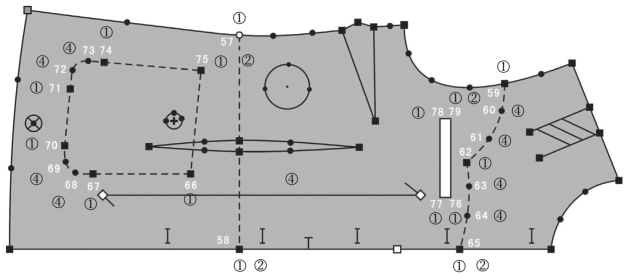
图7-19 读开口辅助线、闭合辅助线和内边线示意图
操作提示
● 读纸样时,建议首先读外轮廓线,之后再读其他内容如剪口、布纹线、纽扣、辅助线等,这些内容在读的时候没有先后顺序。
● 要充分利用张贴在读图板上的菜单表。菜单表上列出的需要读入时,只要先用  键在菜单上单击将其选中,之后读入即可。
键在菜单上单击将其选中,之后读入即可。
● 当纸样读入错误时,可按  键依次向前返回。
键依次向前返回。
● 如果前一块纸样输入有误,可单击【重读纸样】按钮,将这一纸样重新读一遍。
2.网状图输入
(1)将各码纸样按从小到大的顺序,以某一边为基准,整齐地交叠在一起,并将之固定在数字化仪面板上。
(2)选中设计与放码系统中【号型】菜单下的【号型编辑】命令,在弹出的【设置号型规格表】对话框中对纸样的号型进行编辑,要求编辑的号型数量与读入的放码网状图的号型数量一致。
(3)按读图的规则先读入基码纸样,然后在【读纸样】对话框中按下【读放码网状图】工具按钮![]() ,或使用
,或使用 键切换。
键切换。
(4)按  键输入基码纸样的某一放码点,再用
键输入基码纸样的某一放码点,再用  键按从小到大的顺序读入与该点相对应的其他各码的点,基码除外。参照此方法,输入各码其他放码点,直到最后一点设置完成,如图7-20所示,最后按
键按从小到大的顺序读入与该点相对应的其他各码的点,基码除外。参照此方法,输入各码其他放码点,直到最后一点设置完成,如图7-20所示,最后按 键。
键。

图7-20 读网状图示意
(5)单击【结束读样】按钮,纸样进入【衣片列表框】。
(6)鼠标单击选中纸样,纸样以网状图的形式出现在工作区。
(7)打开【点放码表】,选中纸样的放码点,放码表中可显示该点的放码量。
操作提示
● 图7-20所示的红色点为基础码的轮廓点,读图时按 ![]() 键,黑色点为各码的放码网格点,读图时按
键,黑色点为各码的放码网格点,读图时按 ![]() 键,整个一组点的读入键顺序是由内向外
键,整个一组点的读入键顺序是由内向外 ![]() 。
。
● 如果基码不是最小码,则基码读图完成并切换到读放码网状图模式后,依然是先在基码的放码点按 ![]() 键,之后与基码放码点对应的其他各点的读入键顺序由小到大依次是
键,之后与基码放码点对应的其他各点的读入键顺序由小到大依次是![]() (假设有五个码)。
(假设有五个码)。
3.超大范围纸样的输入
当纸样太大,超过数字化仪的读图范围时,可采用以下步骤将纸样输入:
(1)在纸样上画临时分割线,把大纸样分割成几个小纸样。在每个小纸样上画上与大纸样相同的布纹方向。
(2)按读图规则分别将各小纸样读入。
(3)各纸样输入后,在设计与放码系统中用【合并纸样】工具 ![]() 将各小纸样拼合成大纸样。
将各小纸样拼合成大纸样。

在设计与放码系统中打开需要输出的纸样文件,或者在排料系统中打开排料图,鼠标单击工具按钮,在弹出的对话框中单击按钮,弹出对话框,选择“切绘一体机”为当前绘图仪,单击按钮,回到对话框。图7-44窗口显示数据传输进度操作提示● 在切换喷墨绘图机和切绘一体机输出纸样或排料图时,需要重新启动电脑。本章小结主要介绍了富怡服装CAD系统中纸样输入、输出的具体流程和方法。......
2023-06-22

第一种是单击鼠标,在出现的文本框中输入文本;第二种是在舞台上按下鼠标左键拖出一个文本框,然后输入文本。动态文本和输入文本的文本框右下角显示有一个小方框,当输入的文本宽度超出文本框宽度时,文本将自动换行。这里需要提请读者注意的是,如果选择的文本引擎是“TLF文本”,在舞台上拖出一个固定宽度文本框时,文本框顶端显示TLF定位标尺,当输入的文本超出文本框宽度时,显示红色的折叠标记,如图2-59所示。......
2023-10-30

数字输入和输出是计算机技术的基础。数字输入/输出接口通常用于与外部设备的通信和产生某些测试信号。数字输入/输出接口处理的是二进制的开关信息,ON通常为5V的高电平,在程序中的值为TRUE;OFF通常为0V的低电平,在程序中的值为FALSE。数字输出常用以表示是否超过临界值,或可为电路供电。数字输入则用以触发信号的采集任务。3)选择数字线后,运行该VI。......
2023-07-02

1.起点的输入选择了创建新程序软功能键〖NEW〗后,LCD将自动显示轮廓选择页面,其中第一页为起点编程页面,在此页面,可用对话方式输入如下轮廓起点数据。......
2023-06-25

用前面学过的二维图形绘制方法,选择菜单栏中的“绘图”→“直线”命令以及“修改”工具栏中的“偏移”“镜像”“修剪”“延伸”等按钮绘制如图10-44所示的3个平面图形及辅助轴线。单击“修改”工具栏中的“环形阵列”按钮,将创建的滚动体,进行环形阵列,阵列中心为坐标原点,数目为10。单击“渲染”工具栏中的“隐藏”按钮,进行消隐处理后的图形如图10-43示。......
2023-11-02

对DM 3730的开发板,相关的输入设备是电源管理芯片中的键盘矩阵,这里对相关的输入设备驱动进行分析。在硬件介绍中已经见到DM 3730与电源管理芯片是通过I2C总线进行连接的,所以该键盘驱动需要建立在I2C总线操作之上。具体获得相关信息的方法都是通过类似twl4030_read_kp_matrix_state的操作完成的,其中会进行实际的I2C总线操作,具体的细节会在总线部分进行介绍。在驱动获得硬件的信息后就是向输入设备框架汇报相应的事件,框架会上传给even than-dler,最终被用户读取。......
2023-11-22

导线线头绝缘层的剖削是导线加工的第一步,是为以后导线的连接作好准备。图6-6 直径在0.15~0.6mm的漆包线绝缘层的去除5.使用细砂纸剖削绝缘层图解演示对于直径在0.15mm以下的漆包线,由于其线芯较细,使用刀片或砂纸时都容易将线芯折断或损伤,通常在工具设备齐全的条件下可用25W以下的电烙铁沾焊锡后在线头上来回摩擦几次即可将漆皮去掉,同时线头上会涂有一层焊锡,便于后面的连接操作,如图6-7所示。......
2023-06-24

某隧道工程,洞门墙面积为600m2,镶贴瓷砖,求预算定额下工料机消耗量。隧道工程开挖定额中已综合考虑超控及预留变形因素。当设计采用的钢纤维掺入量与隧道工程定额不同或采用其他材料时,可进行抽换。当隧道长度超过4000m时,应以隧道长度4000m以内的定额为基础,与隧道长度4000m以上每增加1000m定额叠加使用。1)隧道和明洞洞门,均采用洞门工程定额。4)工程量计算规则。......
2023-08-26
相关推荐